Hogyan levágja a képet festeni
Ha el kell távolítani a felesleges alulról vagy jobbra, hogy egyszerű, csak húzza az egyik pontot (sárgával jelölve az ábrán)
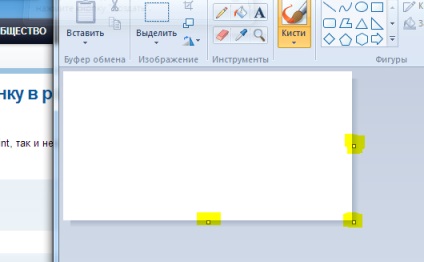
Ha a másik oldalon (és az alsó részen és a jobb oldalon is van), akkor meg kell használni az eszközt a „Select”.
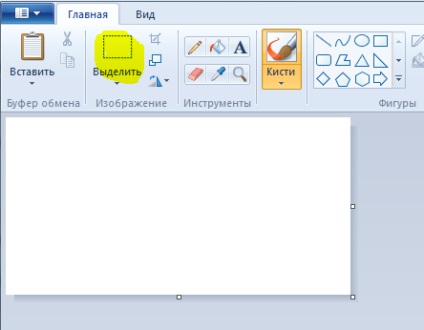
Jelölje ki a kívánt területet tartani, és nyomja meg, majd a „cut” (olló)
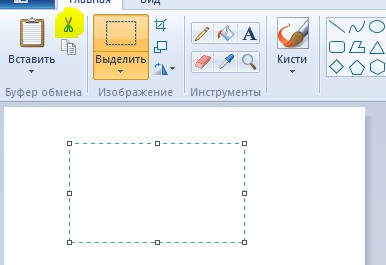
Akkor kattints az olló, majd megállapította, hogy izcheznet, de a félelem nem. Tegye a következőket, akkor csökkenti a fennmaradó fé minimális, valahogy így:
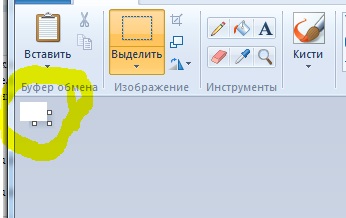
A munkaterület már nagyon kicsi. Ezután kattintson az „Insert” gombot, és a fotó megjelenik a felesleges széleket

Ezután egyszerűen tárolja az eredményt
Metszés más.
Metszés formájában egy téglalap, sokszög.
Metszés formájában egy téglalap.
Miután a kép került be a festék van három speciális pontok formájában a kis négyzetek a kép alján, a jobb oldalon, és a jobb alsó sarokban:
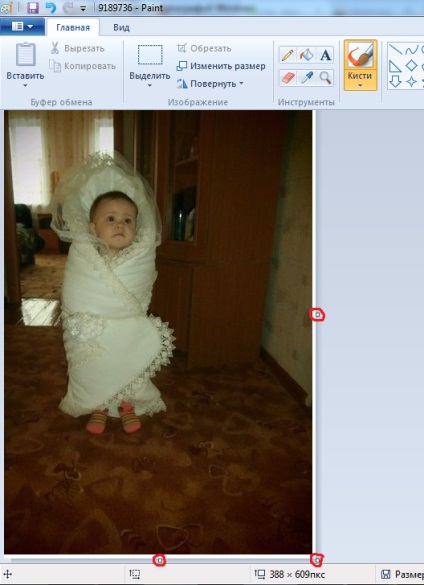
Mozgó őket, törölheti a felesleges ezen az oldalon (vágás alulról és jobbra).

Most megy a fenti kép részén Forgatás „és válassza ki a” Elforgatás 180 fokkal „, és ez az, amit kap:
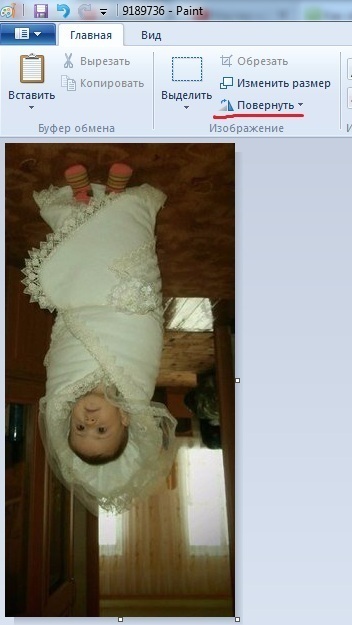
Hasonlóképpen, a váltás pont a különleges igény, hogy nekünk a méret, viszont újra és mentse. Kép el van vágva!
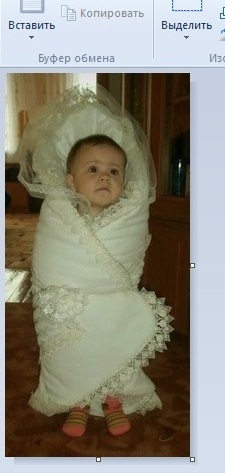
Metszés formájában egy sokszög.
Be kell menni a „Select”, majd válassza a „önkényes domain”, és óvatosan, megállás nélkül, hogy felvázolja a kívánt képrészlet úgy, hogy a kiindulási pont közeledett a végső. A kép lesz vágva, mint ez:
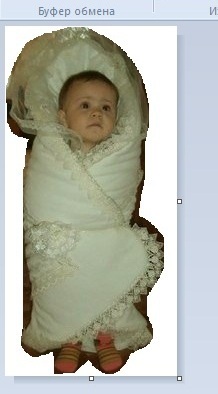
Most meg lehet menteni, és bárhol elhelyezhető.
Belépés a menü - Kép - attribútumokat.
Ez megnyit egy ablakot, ahol azt mondja, a mérete a rajz. Kijavítása helyett több kisebb és a kép kerül levágásra.
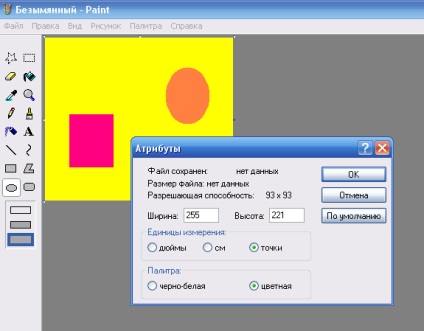
Módszer 1 másodperc.
Az élek a minta speciális csúszka. 3. Egy közepén a rajz, vízszintesen. Ezzel lehet vágni, vagy meghosszabbítsák a rajzot. A második csúszka közepén van a szám, függőlegesen. Ezt fel lehet használni, hogy bővítse vagy szűkítse a rajzot. A harmadik pedig egy csúszka a jobb alsó sarokban a szám. Segítségével egyszerre változtatni mind a szélessége és magassága a kép.
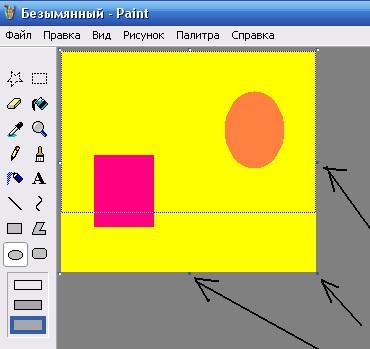
Kivágott kép painte a választással.
Kellett kiosztani területen, majd kattintson a gombra „cut”. Nem hiányoznak a megfelelő helyen, csak hogy én is azonosítottak.
Aztán kinyújtja a képet a saját, ahogy kell, és mentse az eredményeket.
A kép a közvetlenül egy fájlba, amit szerkesztett. Ezért, hogy egy másolatot a kép a módosítás előtt, ha fontos az, hogy ne elrontani a baleset.